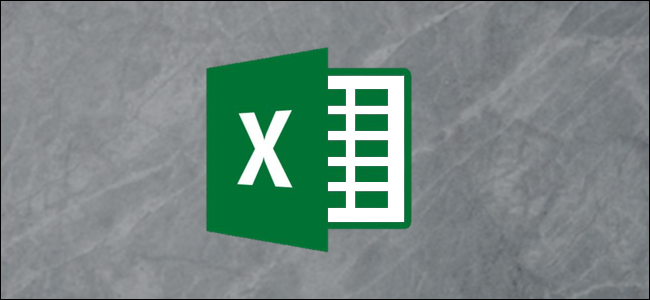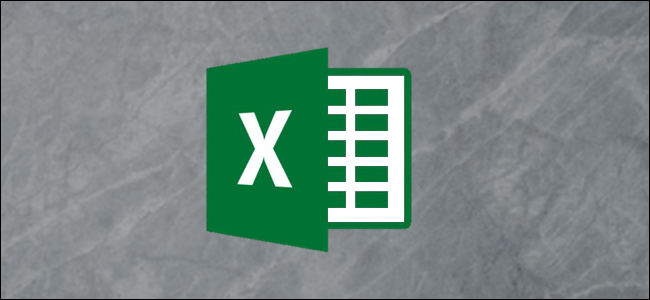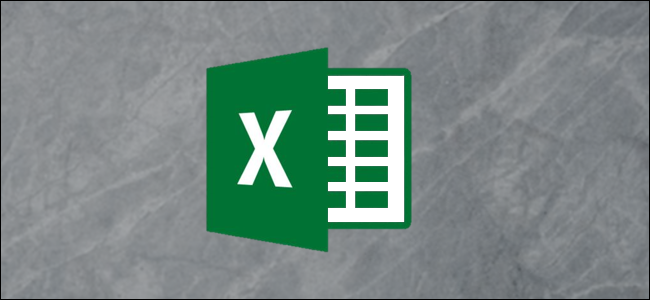Excel považuje data za celá čísla. To znamená, že je můžete přidávat a odečítat, což vám může pomoci sdělit, kolik dní zbývá do tohoto dalšího termínu nebo vaší události. V tomto článku použijeme funkce DATUM, ROK, MĚSÍC, MĚSÍC, DEN a DNES Excelu, abychom vám ukázali, jak vypočítat počet dní do příštích narozenin nebo jakékoli jiné každoroční události.
Excel ukládá data jako celá čísla. Ve výchozím nastavení používá Excel k reprezentaci 01/01/1900 „1“ a každý den poté je o jeden větší. Napište 1. ledna 2000 a přepněte formát na „Číslo“ a zobrazí se „36526“. Pokud odečtete 1 z 36526, uvidíte, že ve 20. století bylo 36525 dní. Alternativně můžete zadat budoucí datum a odečíst výsledek funkce DNES, abyste viděli, kolik dní je tento den od dnešního dne.
Stručný přehled funkcí souvisejících s datem
Než se podíváme na některé příklady, musíme projít několika jednoduchými funkcemi souvisejícími s daty, včetně funkcí Excel DNES, DATUM, ROK, MĚSÍC a DEN.
DNES
Syntaxe: = DNES ()
Výsledek: Aktuální datum
DATUM
Syntaxe: = DATUM (rok, měsíc, den)
Výsledek: Datum určené zadaným rokem, měsícem a dnem
ROK
Syntaxe: = ROK (datum)
Výsledek: Rok zadaného data
MĚSÍC
Syntaxe: = MONTH (datum)
Výsledek: Číselný měsíc zadaného data (1 až 12)
DEN
Syntaxe: = DEN (datum)
Výsledek: Den v měsíci zadaného data
Některé příklady výpočtů
Budeme se zabývat třemi událostmi, které se vyskytují každoročně ve stejný den, vypočítáme datum jejich dalšího výskytu a určíme počet dnů mezi nyní a jejich dalším výskytem.
Zde jsou naše ukázkové údaje. Máme nastaveny čtyři sloupce: Událost, Datum, Příští_výsledek a Dny_Until_Next. Zadali jsme data náhodného data narození, datum daně jsou splatné v USA a Halloween. Data jako narozeniny, výročí a některé svátky se vyskytují každý rok v konkrétních dnech a dobře fungují s tímto příkladem. Další svátky - jako Den díkůvzdání - se vyskytují v konkrétní pracovní den v konkrétním měsíci; tento příklad se nevztahuje na tyto typy událostí.

Existují dvě možnosti pro vyplněníSloupec „Další výskyt“. Můžete ručně zadat každé datum, ale každá položka bude muset být ručně aktualizována v budoucnosti, jak datum ubíhá. Místo toho napíšeme vzorec „IF“, aby Excel mohl pracovat za vás.
Pojďme se podívat na narozeniny. Už víme měsíc =MONTH(F3) a den =DAY(F3) příštího výskytu. To je snadné, ale co rok? Potřebujeme Excel vědět, zda k narozeninám došlo již v tomto roce nebo ne. Nejprve musíme pomocí následujícího vzorce vypočítat datum narození v tomto roce:
=DATE(YEAR(TODAY()),MONTH(F3),DAY(F3))
Dále potřebujeme vědět, zda toto datum již uplynulo a tento výsledek můžete porovnat TODAY() zjistit. Pokud je červenec a narozeniny se vyskytují každý září, pak je další výskyt v aktuálním roce, zobrazen s =YEAR(TODAY()) . Pokud je prosinec a narozeniny se objevují každý květen, pak další výskyt nastane v příštím roce =YEAR(TODAY())+1 dal by příští rok. K určení, které použít, můžeme použít příkaz „IF“:
=IF(DATE(YEAR(TODAY()),MONTH(F3),DAY(F3))>=TODAY(),YEAR(TODAY()),YEAR(TODAY())+1)
Nyní můžeme kombinovat výsledky příkazu IF s MĚSÍCEM a DENEM narozenin, abychom určili další výskyt. Zadejte tento vzorec do buňky G3:
=DATE(IF(DATE(YEAR(TODAY()),MONTH(F3),DAY(F3))>=TODAY(),YEAR(TODAY()),YEAR(TODAY())+1),MONTH(F3),DAY(F3))
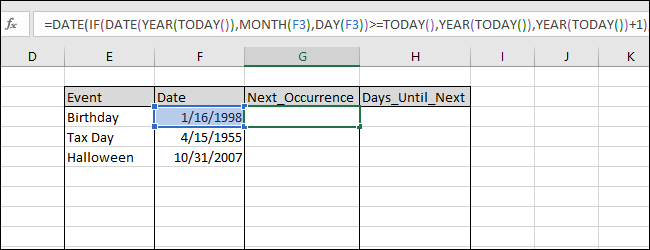
Stisknutím klávesy Enter zobrazíte výsledek. (Tento článek byl napsán na konci ledna 2019, takže data budou… dobře… datována.)
Vyplňte tento vzorec do buněk níže zvýrazněním buněk a stisknutím kláves Ctrl + D.

Nyní můžeme snadno určit počet dnído dalšího výskytu odečtením výsledku funkce DNES () od výsledků Next_Occurrence, které jsme právě vypočítali. Do buňky H3 zadejte následující vzorec:
=G3-TODAY()

Stisknutím klávesy Enter zobrazíte výsledek a poté vyplňte tento vzorec do buněk níže zvýrazněním buněk a stisknutím kláves Ctrl + D.

Můžete uložit sešit se vzorci v tomtoPříklad pro sledování, o kterých narozeninách se blíží, nebo o tom, kolik dní zbývá na dokončení vašeho Halloweenského kostýmu. Při každém použití sešitu přepočítá výsledky na základě aktuálního data, protože jste použili TODAY() funkce.

A ano, jedná se o docela konkrétní příklady, které pro vás mohou nebo nemusí být užitečné. Slouží však také k ilustraci toho, co můžete dělat s funkcemi souvisejícími s daty v Excelu.